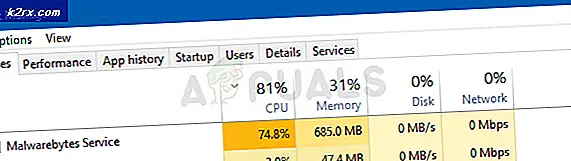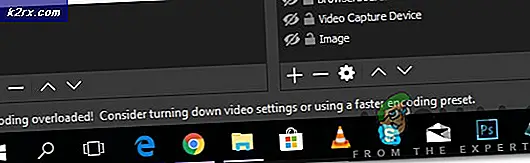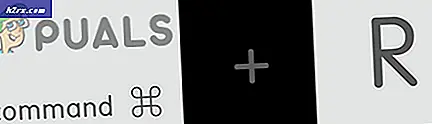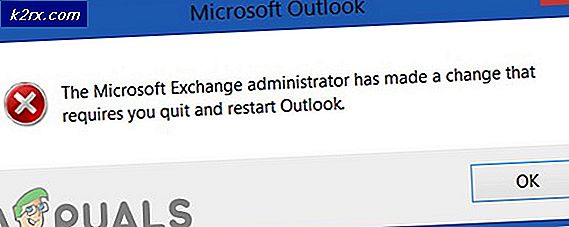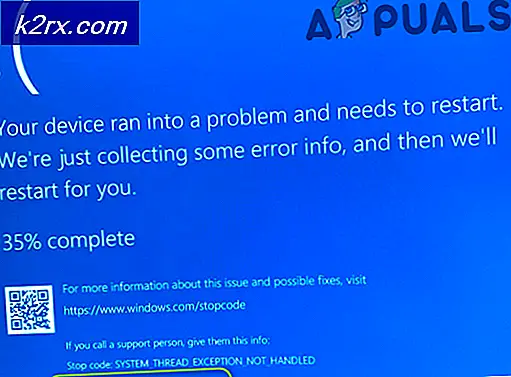Düzeltme: Windows 10 Güncelleştirme Hatası 0x8007000d
Hata kodu 0x8007000d, Windows Update tarafından gerekli olan bir dosya olduğu anlamına gelir, ancak bu dosya bozuk veya eksiktir. Bu, Windows veya herhangi bir sürücü için herhangi bir güncelleme yüklemenize izin vermez ve ayrıca daha yeni bir sürümün mevcut olması durumunda Windows 10'u yükseltmenize izin vermez. Bir başka potansiyel sebep de kırılmış sürücüler olabilir.
Windows Update'i cihazınızdan çalıştırmayı denediğinizde bu hatayı göreceksiniz ve indirmeye çalıştığınız herhangi bir şey şüphesiz başarısız olacaktır. Microsoft'un Windows 10 ile yaptığı fikir, sürekli güncellemelere sahip bir hizmet olarak Windows'u sunmak olduğu için bu oldukça can sıkıcı bir durum. Bu nedenle, bu işlevi sonlandırmak, birçok işlevselliğin yanı sıra Microsoft'un her zaman sunduğu birçok güvenlik güncellemesini de kaçırıyor. sonra.
Neyse ki, bunu çözmenin bir kaç yolu vardır ve hepsini deneyebilir ve hangisinin sizin sorununuzu çözdüğünü görebilirsiniz. İlk çalışmazsa, bir sonraki yönteme geçin ve sorunu çözene kadar devam edin.
Yöntem 1: Uyumluluk sorun gidericisini kullanın.
Belirli bir sürücüyü yüklemeye çalışırken bu sorun ortaya çıkarsa, bu sürücüyle Uyumluluk Sorun Gidericisi kullanılarak çözülebilir. Adımlar oldukça kolaydır ve aşağıda özetlenmiştir, bu yüzden sorunu denemek ve çözmek için bunları takip edin.
- Windows ve E Gezinti düğmelerine aynı anda basarak yükleyemediğiniz sürücü kurulumunun bulunduğu klasöre Dosya Gezgini'ni açın.
- Kurulum dosyasını sağ tıklayın ve Uyumluluğu Giderin'i tıklayın .
- Program Uyumluluğu Sorun Giderici içinde, Program Sorununu Gider'i seçin.
- Bir sonraki ekranda, sürücü ile yaşadığınız sorunları seçin ve İleri'ye tıklayın.
- Sürücünün çalışacağı eski bir Windows sürümü seçin (Windows 7, Windows'un en kararlı sürümü kadar iyi bir seçenek olabilir).
- İleri'yi tıklayın ve Programı test et'i seçin.
- Kurulumu normalde yaptığınız gibi çalıştırın ve her şey gerektiği gibi giderse, Evet'i seçin , bu programın sonunda bu ayarları kaydedin . Aksi halde, sonraki yönteme geçin.
Yöntem 2: Windows Update bileşenlerini el ile sıfırlama
Windows Update bileşenlerini sıfırlamak, onunla birkaç sorunu çözebilir ve bu, bu sorunlardan biridir, bu yüzden denemeye değer.
- Windows ve X tuşlarına basın ve sol alt köşede görünen menüden Komut İstemi'ni (Yönetici) seçin.
- Komut İstemi'nde aşağıdaki komutları yazın ve her birini yürütmek için Enter tuşuna basın. Herhangi bir yazım hatası yapmadığınızdan emin olun, çünkü gerçekte düzeltilenden daha fazla sorun yaratabilir.
net stop bitleri
net stop wuauserv
net stop appidsvc
net stop cryptsvc
- Ardından, qmgr * .dat dosyasını silmeniz gerekir. Bu, Komut İstemi'nin içinden de yapılır ve aşağıdaki komutu ve bunu gerçekleştirmek için Enter'a ihtiyacınız vardır:
Del% ALLUSERSPROFILE% \ Application Data \ Microsoft \ Network \ Downloader \ qmgr * .dat
- Hala Komut İstemi penceresindeyken, BITS dosyalarını ve Windows Update dosyalarını yeniden kaydettirmeniz gereken System32 klasörüne gitmek için başka bir komut yazın. Bu komut cd / d% windir% \ system32, bu yüzden onu girin ve yürütmek için Enter tuşuna basın.
- İçeri girdikten sonra, yukarıda belirtilen BITS ve Windows Güncelleme dosyalarını sıfırlamak için, her birini yürütme için Enter ile takip eden aşağıdaki komutları yazın .
regsvr32.exe atl.dll
PRO TIP: Sorun bilgisayarınız veya dizüstü bilgisayar / dizüstü bilgisayar ile yapılmışsa, depoları tarayabilen ve bozuk ve eksik dosyaları değiştirebilen Reimage Plus Yazılımı'nı kullanmayı denemeniz gerekir. Bu, çoğu durumda, sorunun sistem bozulmasından kaynaklandığı yerlerde çalışır. Reimage Plus'ı tıklayarak buraya tıklayarak indirebilirsiniz.regsvr32.exe urlmon.dll
regsvr32.exe mshtml.dll
regsvr32.exe shdocvw.dll
regsvr32.exe browseui.dll
regsvr32.exe jscript.dll
regsvr32.exe vbscript.dll
regsvr32.exe scrrun.dll
regsvr32.exe msxml.dll
regsvr32.exe msxml3.dll
regsvr32.exe msxml6.dll
regsvr32.exe actxprxy.dll
regsvr32.exe softpub.dll
regsvr32.exe wintrust.dll
regsvr32.exe dssenh.dll
regsvr32.exe rsaenh.dll
regsvr32.exe gpkcsp.dll
regsvr32.exe sccbase.dll
regsvr32.exe slbcsp.dll
regsvr32.exe cryptdlg.dll
regsvr32.exe oleaut32.dll
regsvr32.exe ole32.dll
regsvr32.exe shell32.dll
regsvr32.exe initpki.dll
regsvr32.exe wuapi.dll
regsvr32.exe wuaueng.dll
regsvr32.exe wuaueng1.dll
regsvr32.exe wucltui.dll
regsvr32.exe wups.dll
regsvr32.exe wups2.dll
regsvr32.exe wuweb.dll
regsvr32.exe qmgr.dll
regsvr32.exe qmgrprxy.dll
regsvr32.exe wucltux.dll
regsvr32.exe muweb.dll
regsvr32.exe wuwebv.dll
- Komut İstemi'nde netsh winsock sıfırlama yazın ve Winsock'u sıfırlamak için bu komutu çalıştırın.
- Proxy'yi sıfırlamak için netsh winhttp reset proxy yazın.
- Başlangıçta durdurulan servisleri aşağıdaki komutlarla yeniden başlatın (her birini yürütmek için bir Enter tuşuna basmayı unutmayın):
net başlangıç bitleri
net başlangıç wuauserv
net start appidsvc
net start cryptsvc
- Son olarak, bilgisayarınızı yeniden başlatın. Sorun şimdi düzeltilmelidir.
Yöntem 3: DİSK Çalıştır
Önceki yöntem sorununuzu çözmediyse, bozuk dosyalardaki olası sorunları gideren yerleşik bir araç olan Dağıtım Görüntüsü Hizmeti ve Yönetimi aracını çalıştırabilirsiniz.
- Yükseltilmiş bir komut istemini açmak için Windows ve X tuşlarına basın ve Komut İstemi'ni (Yönetici) seçin.
- Aşağıdaki komutu yazın, yürütmek için Enter tuşuna basın ve tamamlanması gereken süreyi bekleyin.
dism.exe / çevrimiçi / temizleme-görüntü / scanhealth
- Önceki komut tamamlandıktan sonra, bunu yazın ve Enter tuşuna basın ve bitirmek için yeterli zaman verin:
dism.exe / çevrimiçi / cleanup-image / restorehealth
- Komut bittiğinde, komut istemini kapatabilirsiniz.
Günün sonunda, bu sorun, ilk yayınlanmasından yaklaşık iki yıl sonra hala Windows 10'a veda edenlerin yalnızca bir tanesi. Ancak, yukarıdaki yöntemleri uygularsanız, sorunu kendiniz giderebilir ve güncellenmiş olması gerektiğinden işletim sisteminizi güncelleyebilir veya yükseltebilirsiniz.
PRO TIP: Sorun bilgisayarınız veya dizüstü bilgisayar / dizüstü bilgisayar ile yapılmışsa, depoları tarayabilen ve bozuk ve eksik dosyaları değiştirebilen Reimage Plus Yazılımı'nı kullanmayı denemeniz gerekir. Bu, çoğu durumda, sorunun sistem bozulmasından kaynaklandığı yerlerde çalışır. Reimage Plus'ı tıklayarak buraya tıklayarak indirebilirsiniz.